Thủ thuật
Cách nâng cấp gói Business trên tài khoản Zalo cá nhân
Bạn nghĩ rằng Zalo chỉ dùng để nhắn tin và gửi ảnh HD? Sự thật không chỉ có vậy. Trong phiên bản mới nhất, Zalo đã cập nhật tính năng Zalo Business Account (tài khoản Zalo Business) để phục vụ nhu cầu tiếp cận khách hàng và mở rộng mạng lưới kinh doanh. Bài viết dưới đây sẽ hướng dẫn bạn các bước nâng cấp Zalo Business Account nhanh nhất.
Zalo Business Account là gì?
Zalo Business Account là tài khoản Zalo được dùng cho mục đích thương mại. Đây vẫn là những tài khoản Zalo cá nhân như bình thường, có thể đăng nhập trên các thiết bị di động hoặc máy tính Windows 11 nhưng được chủ tài khoản sử dụng để phát triển hoạt động buôn bán của mình.
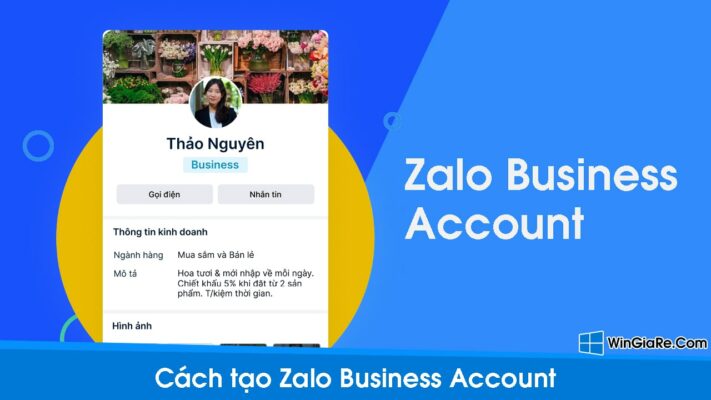
Tài khoản Zalo Business đem lại rất nhiều lợi ích cho những người bán hàng online, giúp họ thúc đẩy buôn bán và tăng trưởng doanh thu chóng mặt. Ngày nay, không chỉ Shopee, Facebook hay TikTok mới có thể kinh doanh mà người dùng có thể tận dụng mạng lưới khổng lồ người dùng Zalo để thực hiện tiếp cận khách hàng và buôn bán trên nền tảng này.
- Cách đồng bộ tin nhắn Zalo ở máy tính và điện thoại đơn giản
- Cách tạo tài khoản Telegram không cần số điện thoại
Lợi ích khi sử dụng Zalo Business Account
Quyết định sử dụng sử dụng Zalo Business Account sẽ đem đến rất nhiều lợi ích cho người dùng:
Tiếp cận mạng lưới khách hàng tiềm năng
Với hơn 70 triệu người Việt Nam sử dụng Zalo, không khó khăn để người kinh doanh tiếp cận được với mạng lưới khách hàng tiềm năng, tốt cả về số lượng lẫn chất lượng. Người dùng tài khoản Zalo Business sẽ được cấp quyền tạo hồ sơ kinh doanh, giúp tăng mức độ tin tưởng trong lòng khách hàng.
Đem đến trải nghiệm mua hàng tuyệt vời cho khách hàng
Các tài khoản Zalo Business đều được cập nhật tính năng trả lời tin nhắn tự động. Với tính năng tiện ích này, khách hàng sẽ được hồi đáp trong khoảng thời gian ngắn nhất kể cả khi người bán không online. Từ đó, thời gian chờ đợi được rút ngắn và người mua hàng sẽ có thiện cảm hơn với chủ cửa hàng.
Cách nâng cấp tài khoản Zalo Business Account nhanh nhất
Bước 1: Truy cập vào website: https://business.zalo.me/ -> chọn Khám phá ngay
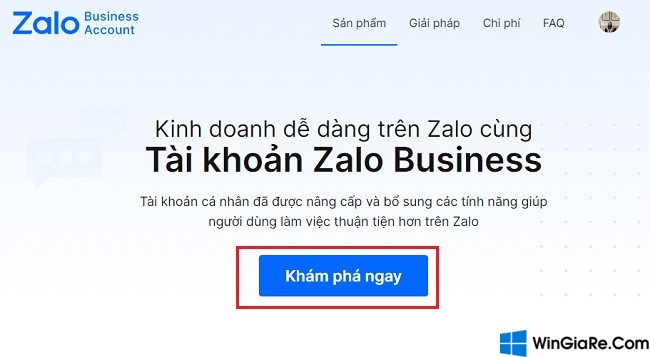
Bước 2: Zalo Business Account có tổng cộng 3 phiên bản, tuy nhiên hiện tại mới chỉ phát triển phiên bản Pro. Chọn Dùng thử miễn phí để bắt đầu trải nghiệm.
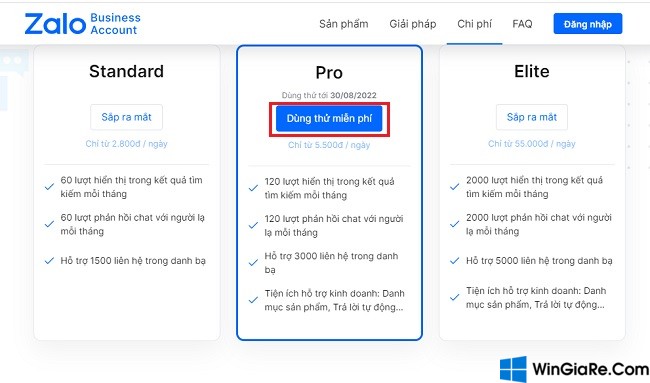
Bước 3: Thông báo gói dùng thử đã được kích hoạt hiển thị trên màn hình. Bạn mở ứng dụng Zalo để bắt đầu thiết lập tài khoản Zalo Business của mình.
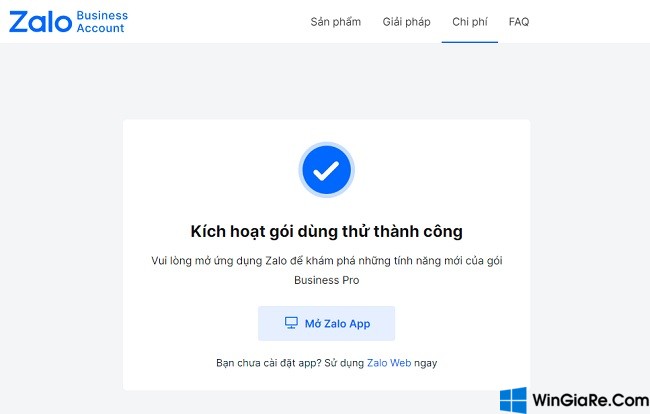
Bước 4: Chọn Tạo hồ sơ kinh doanh
Bước 5: Chọn Bắt đầu thiết lập
Bước 6: Tick vào lĩnh vực bạn muốn kinh doanh -> chọn Tiếp tục
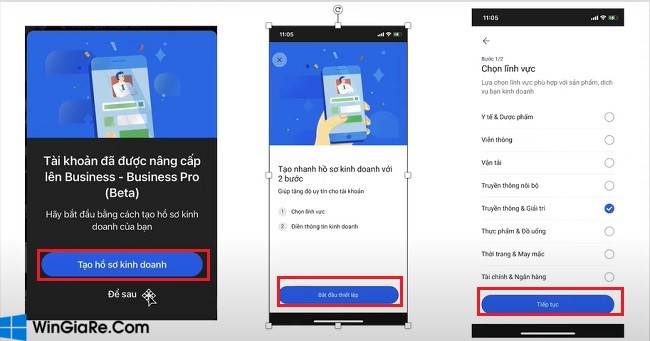
Bước 7: Điền các thông tin kinh doanh được yêu cầu vào ô trống -> chọn Hoàn tất
Bước 8: Hồ sơ kinh doanh trên Zalo đã hoàn thành.
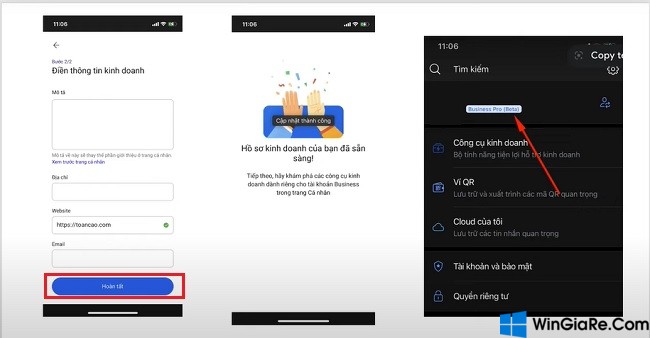
Tạm kết
Trên đây là toàn bộ thông tin cơ bản nhất về Zalo Business Account cũng như cách tạo tài khoản Zalo Business nhanh nhất. Nếu bạn còn bất cứ thắc mắc nào trong quá trình thực hiện, đừng ngại comment bên dưới bài viết để được Win Giá Rẻ hỗ trợ giải đáp nhé!
Bài viết cùng chủ đề:
-
3 cách đổi tên máy in trên máy tính Windows 11 chi tiết
-
3 cách gỡ ứng dụng McAfee hoặc Norton trên Windows 11 vĩnh viễn
-
So sánh tài khoản ChatGPT Plus và Copilot Pro: Nên mua gói nào?
-
Cách đổi thanh tìm kiếm từ Bing sang Google trên Microsoft Edge
-
Cách tắt Microsoft Update Office trên Mac
-
Chi tiết cách sao lưu và khôi phục tin nhắn Zalo trên PC!
-
Hướng dẫn cách ghi âm bài thuyết trình trên PowerPoint đơn giản!
-
7 công cụ AI Chat thay thế ChatGPT tốt nhất bạn nên chọn

 Từ khoá phổ biến
Từ khoá phổ biến

 Từ khoá phổ biến
Từ khoá phổ biến







mình kích hoạt nhưng báo zalo không đủ điều kiện thì làm như thế nào ạ
Mình muốn tham gia
Mình bị lỗi này:
Kích hoạt không thành công
Đã có lỗi xảy ra trong quá trình nâng cấp. Vui lòng thử lại
Kích hoạt không thành công
Đã có lỗi xảy ra trong quá trình nâng cấp. Vui lòng thử lại
không biết tài khoản zalo của tui bị gì mà kích hoạt tài khoản business ko thành công
Bạn kích hoạt nó báo lỗi như thế nào bạn up thông báo đó lên bên mình hỗ trợ cho bạn ạ.
Kích hoạt không thành công ạ
Bạn gửi thông báo lỗi lên bên mình hỗ trợ cho bạn.
Tài khoản của mình cũng không kích hoạt được. Báo Kích hoạt không thành công
Täi khoan cúa ban chua du diêu kiên dê thurc hiên viêc nâng câp lên Täi khoan
Business.
Này tài khoản đủ yêu cầu của Zalo mơi được nâng lên Business ạ.
Zalo có những yêu cầu nào để lên được business ạ?
có những yêu cầu gì vậy ạ